Asus RT-N16 User Manual
Browse online or download User Manual for Wireless Headsets Asus RT-N16. Инструкция по эксплуатации Asus RT-N16
- Page / 68
- Table of contents
- BOOKMARKS




- Руководство 1
- Содержание 3
- 1 Быстрый обзор 5
- Элемент Описание 7
- Подключение сетевых устройств 8
- 2 Создание сети 9
- Что вам нужно 10
- Проводное подключение 11
- Беспроводное подключение 12
- Подготовка 13
- IP-адреса 15
- Вход в веб-интерфейс 17
- Применить 20
- Далее для продолжения 21
- Управление сетевыми клиентами 23
- Мониторинг USB-устройства 24
- Создание гостевой сети 26
- Использование USB Extension 28
- Использование AiDisk 29
- Вы создали 31
- Использование службы Серверы 32
- Использование FTP сервера 34
- Другие настройки 36
- Настройка DHCP сервера 37
- Обновление прошивки 39
- Настройка сетевого принтера 41
- 4 Использование утилит 44
- Восстановление прошивки 45
- 5 Устранение неисправностей 47
- Служба ASUS DDNS 50
- Приложение 52
- Информация безопасности 54
- 1999/5/EC) 54
- Предупреждающий знак CE 54
- Канады (IC) 55
- GNU General Public License 56
- Контактная информация ASUS 65
- Информация о горячих линиях 66
Summary of Contents
RT-N16 Многофункциональный беспроводной гигабитный роутерЭлегантный роутер RT-N16 оснащен мощным процессором, обеспечивающим высокую производитель
10Что вам нужноДля настройки сети, необходим один или два компьютера, соответствующие следующим требованиям: • Сетевой порт RJ-45 (10Base-T/
11Подготовка беспроводного роутераПроводное подключениеВАЖНО!• Во избежание возможных помех с беспроводной связью, при настройке беспроводного роут
122. С помощью поставляемого сетевого кабеля подключите компьютер к LAN порту роутера.ВАЖНО! Убедитесь, что индикатор LAN мигает.3 С помощью д
13ПРИМЕЧАНИЯ: • Подробную информацию о подключении к беспроводной сети смотрите в руководстве пользователя для WLAN адаптера.• Для настрой
143. На экране настройки локальной сети отключите использование прокси-сервера для локальной сети.4. Нажмите OK когда закончите.MAC OS1. В браузе
153. Выберите Получить IP-адрес автоматически для автоматического получения IP-адреса. Выберите Получить IP-адрес автоматически для автоматического
16MAC OS1. Нажмите иконку Apple расположенную в левом верхнем углу экрана.2. расположенную в левом верхнем углу экрана.3. На вкладке TCP/IP в выпад
173 Конфи гу рация через веб-Вход в веб-интерфейсДанный беспроводной роутер имеет интуитивно понятный графический интерфейс пользователя (GU
183. Запустится веб-интерфейс роутера. Используйте веб-интерфейс для настройки различных параметров.Настройка подключения к ИнтернетПРИМЕЧАНИЕ: При
192. Роутер автоматически определяет следующие типы подключения: Динамический IP, PPPoE, PPTP, L2TP и Статический IP. Введите необходимую ин
2R7709Третье издание Сентябрь 2012Copyright © 2012 ASUSTeK Computer Inc. Все права защищены.Любая часть этого руководства, включая оборудование
20ПРИМЕЧАНИЯ:• Автоматическое определение типа подключения имеет место при первой настройке роутера или после сброса роутера к настройкам по
214. Появятся настройки Интернет и беспроводной сети. Нажмите Далее для продолжения.5. Ознакомьтесь с описанием беспроводного сетевого подключения.
22На с т ро й к а п а р а ме т р ов б е з оп а с но с т и беспроводной сетиДля защиты беспроводной сети от несанкционированного доступа, необходимо
23Управление сетевыми клиентамиДля управления сетевыми клиентами:1. Запустите веб-интерфейс беспроводного роутера.2. На экране карта сети, выберите
24ПРИМЕЧАНИЕ: Для использования этой функции Вам нужно подключить USB-накопитель, например жесткий диск USB или USB флэш-диск к порту USB2.
25ПРИМЕЧАНИЯ:• Для получения дополнительной информации смотрите разделы Использование сетевого окружения (Samba) и Использование FTP сервера
26Создание гостевой сетиГостевая сеть предоставляет подключение к сети Интернет для временных посетителей без доступа к локальной сети.Для создания го
27Использование Диспетчера трафикаУправление QoS (качество обслуживания)Качество обслуживания (QoS) позволяет Вам установить приоритет и управлят
28Мониторинг трафикаМониторинг трафика.Использование USB ExtensionФункция USB Extension содержит подменю AiDisk, Серверы, Network Printer Server
29Использование AiDiskAiDisk разрешает доступ к USB диску через Интернет.ПРИМЕЧАНИЕ: Перед использованием AiDisk убедитесь, что Вы подключили USB
3Содержание1 Быстрый обзор 5Комплект поставки ...5Данный беспроводной роутер ...
303. Выберите права доступа для клиентов.4. Создайте собственное доменное имя через службу ASUS DDNS выберите "I will use the service and accep
315. Нажмите Готово для завершения конфигурации.6. Для доступа к созданному FTP серверу запустите браузер или FTP клиент и введите FTP ссылку (FTP:/
32Использование службы СерверыДанный беспроводной роутер позволяет UPnP устройствам (например PS3 и Xbox) подключаться к USB диску, подключенному
33Использование сетевого окружения (Samba)Сетевое окружение (Samba) позволяет создать учетные записи и назначить им разрешения.Для использования Samba
34Использование FTP сервераОбщий доступ к файлам через FTP серверБеспроводной роутер ASUS позволяет совместно использовать файлы на USB-накопител
354. В списке файлов/папок выберите права доступа, которые Вы хотите назначить для конкретных файлов и папок: • R/W: Выберите эту опцию для н
36Другие настройкиДругие настройки позволяет настраивать другие параметры для USB диска, включая максимальное количество пользователей, имя устройства
37Настройка дополнительных параметровДополнительные настройки позволяют настроить дополнительные возможности Вашего беспроводного роутера.Настройка DH
383. В поле Включить DHCP сервер? выберите Да.4. В поле Начальный адрес пула введите начальный IP-адрес.5. В поле Конечный адрес пула введите конеч
39Для обновления прошивки:1. Нажмите Advanced Setting (Дополнительные настройки) в меню навигации на левой стороне экрана. 2. В меню Administratio
4СодержаниеДругие настройки ... 36Настройка дополнительных параметров ...
40Восстановление/сохранение/сброс параметровДля восстановления/сохранения/сброса параметров выполните следующее:1. Нажмите Advanced Setting (Дополнит
41Настройка сетевого принтераИспользуйте утилиту настройки сетевого принтера для настройки USB принтера, подключенного к беспроводному роутеру и
424. Следуйте инструкциям на экране для настройки оборудования, затем нажмите Next.3. Разархивируйте скачанный файл и нажмите иконку принтера для з
438. После завершения установки драйвера для принтера сетевые клиенты могут использовать принтер.7. Следуйте инструкциям ОС Windows для установки
444 Использование утилитПРИМЕЧАНИЯ: • Установите утилиты для роутера с поставляемого компакт-диска. • Если автозапуск отключен, запустите setup.ex
45Восстановление прошивкиFirmware Restoration - утилита, которая используется в случае ошибки при обновлении прошивки роутера. Она загруж
46ПРИМЕЧАНИЕ: Это не утилита обновления прошивки и не может быть использована при рабочем роутере. Обычное обновление прошивки можно выпо
475 Устранение неисправностейПРИМЕЧАНИЕ: Если Вы столкнулись с проблемами, не упомянутыми в этой главе, обратитесь в службу техподдержки ASUS.У
48Невозможно найти роутер: • Нажмите и удерживайте кнопку сброса на задней панели более пяти секунд. • Проверьте настройки беспроводного
49Если индикатор ADSL модема "Link" мигает или выключен, это означает, что Интернет недоступен - роутер не может установить соединен
51 Быстрый обзорДанный беспроводной роутерКомплект поставкиПРИМЕЧАНИЯ:• Если какие-либо элементы комплекта поставки отсутствуют или повреждены, обра
50Служба ASUS DDNSRT-N16 поддерживает службу ASUS DDNS. Обменивая устройство в сервисном центре, если Вы зарегистрировались в службе ASUS
513. Я зарегистрирова л доменное имя прежде и оно функционировало пока мой друг не сказал мне, что не имеет доступа к моему домену. Проверьте
52ПриложениеУведомленияУтилизация и переработкаКомпания ASUS берет на себя обязательства по утилизации старого оборудования, исходя из прин
53РазмещениеУстройство и его антенна не должны располагаться рядом с другими антеннами и передатчикамиПредупреждение : Изменения или дополнени
54Информация безопасностиДля соответствия с руководящими принципами по радиочастоте FCC, это оборудование должно быть установлено и работать на
55Канада, Уведомления Министерства промышленности Канады (IC)Этот цифровой аппарат класса B соответствует требованиям канадских стандартов IC
56Canada, avis d’Industry Canada (IC)Cet appareil numérique de classe B est conforme aux normes canadiennes ICES-003 et RSS-210.Son fonctionn
57Copyright (C) 1989, 1991 Free Software Foundation, Inc.59 Temple Place, Suite 330, Boston, MA 02111-1307 USAEveryone is permitted to copy and distri
58We protect your rights with two steps: (1) copyright the software, and (2) offer you this license which gives you legal permission to copy, distribu
59Program is covered only if its contents constitute a work based on the Program (independent of having been made by running the Pr
61Индикатор питания Выключен: Нет питания. Включен: Устройство готово. Медленно мигает: Режим восстановления Быстро мигает: Обработка WPS. 22.4ГГ
60 These requirements apply to the modified work as a whole. If identifiable sections of that work are not derived from the Program, and ca
61only for noncommercial distribution and only if you received the program in object code or executable form with such an offer, in accord with Subsec
62original licensor to copy, distribute or modify the Program subject to these terms and conditions. You may not impose any further restrictions
63copyright holder who places the Program under this License may add an explicit geographical distribution limitation excluding those countries,
64MERCHANTABILITY AND FITNESS FOR A PARTICULAR PURPOSE. THE ENTIRE RISK AS TO THE QUALITY AND PERFORMANCE OF THE PROGRAM IS WITH YOU. SHOULD THE PROG
65Контактная информация ASUSASUSTeK COMPUTER INC. (Азия-Океания)Адрес 15 Li-Te Road, Peitou, Taipei, Taiwan 11259Сайт www.asus.com.twТехническая
66Место Горячая линия ЯзыкРабочее времяРабочие дниАвстралия 1300-2787-88 Английский 8:00-20:00 Пнд. - Птн.Австрия 0043-820240513 Немецкий 9:00-18:00
67Место Горячая линия ЯзыкРабочее времяРабочие дниПортугалия 707-500-310 Португальский 9:00-17:00 Пнд. - Птн.Россия+8-800-100-ASUS; +7-495-231-1999Рус
68Производитель:ASUSTeK Computer Inc.Тел: +886-2-2894-3447Адрес: No. 150, LI-TE RD., PEITOU, TAIPEI 112, TAIWANОфициальный представитель в Европе:ASUS
7Элемент Описание1Монтажные петлиИспользуются для крепления устройства на бетонной или деревянной стене.2Вентиляционные отверстияОтверстия пред
8Подключение сетевых устройствПРИМЕЧАНИЯ: • Поправьте винты, если Вы не можете повесить роутер или он висит слишком свободно.• Используйте только б
92 Создание сетиРазмещение роутераДля улучшения беспроводной связи между беспроводным роутером и сетевыми устройствами, подключенными к нему, в
More documents for Wireless Headsets Asus RT-N16
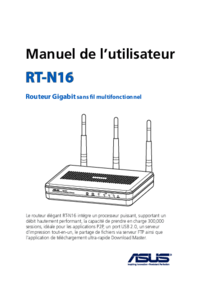

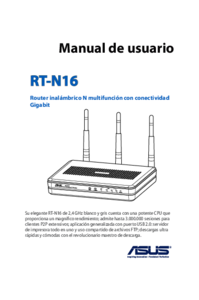
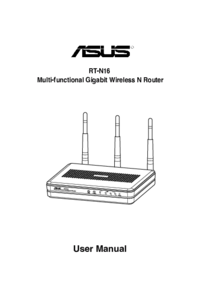




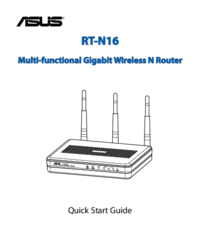


 (55 pages)
(55 pages)





 (229 pages)
(229 pages)







Comments to this Manuals